1、首先在3dmax中打开桌子模型,然后找到自定义菜单中的单位设置,设置默认单位为米
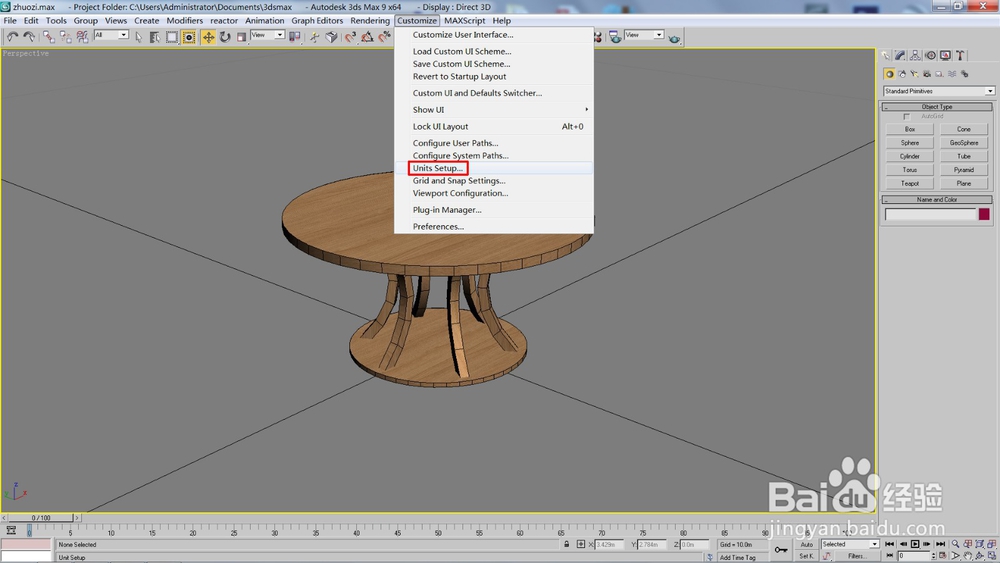

2、接着选择文件菜单中的导出命令,设置导出格式为obj格式并填写文件名然后单击保存


3、弹出obj导出窗口后选择polygon模式,单击ok,模型导出完毕

4、打开Marvelous Designer然后选择文件菜单中的导入命令接着选择obj
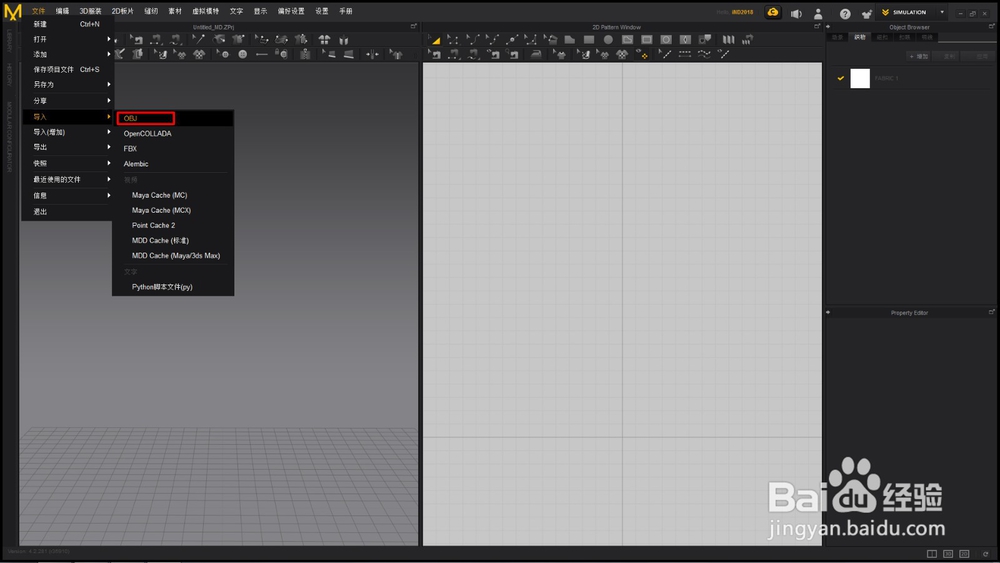
5、弹出选择对话框选择刚从3dmax中导出的桌子模型,单击打开
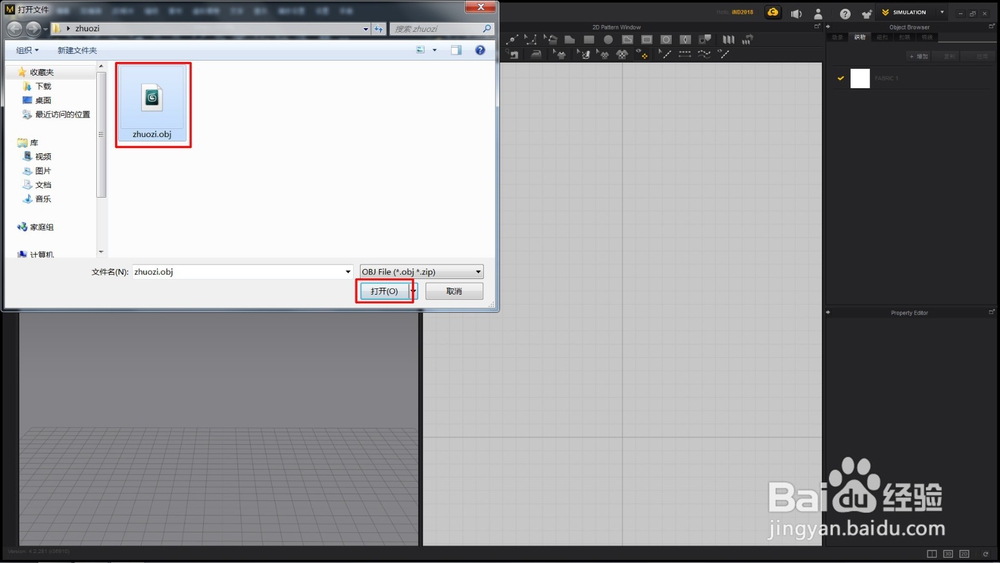
6、设置单位比例为米,单击确定导入桌子模型

7、桌子导入后,切换到2D和3D视图,然后选择如图所示按钮绘制桌布,绘制桌布时要同时按住Ctrl键进行等比例绘制
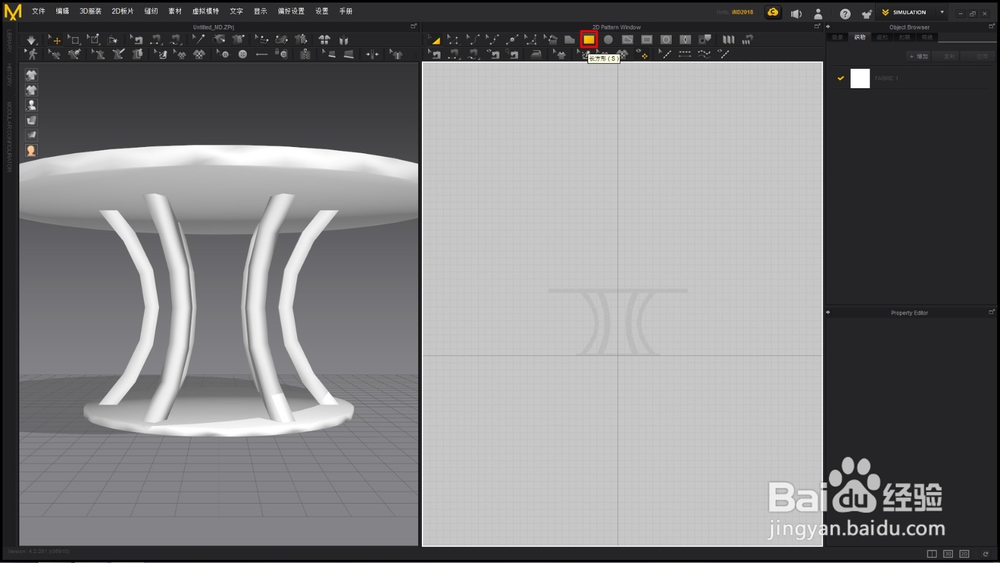

8、绘制完后,在3D视图中进行旋转移动操作,使其在桌子的正上方

9、选择模拟按钮进行场景模拟,当桌布完全落到桌子上之后再次点击模拟按钮结束模拟

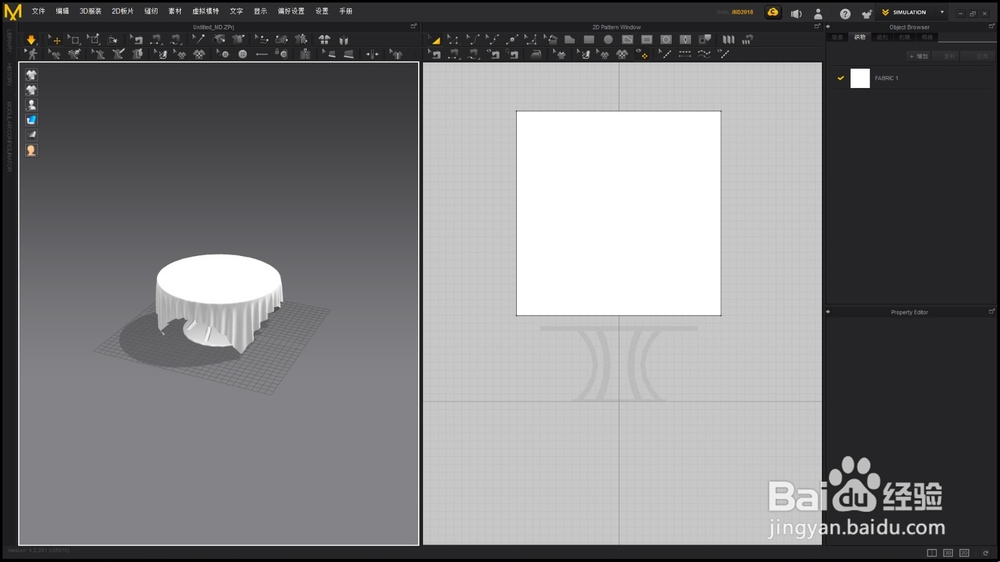
10、在2D视图中选择桌布,再选择文件菜单中的导出命令接着单击obj(选择的)选项进行导出

11、弹出导出对话框后仍然选择比例为米,单击确认

12、回到3dmax,选择文件菜单中导入命令,在弹出的obj导入窗口中保持默认参数,单击ok

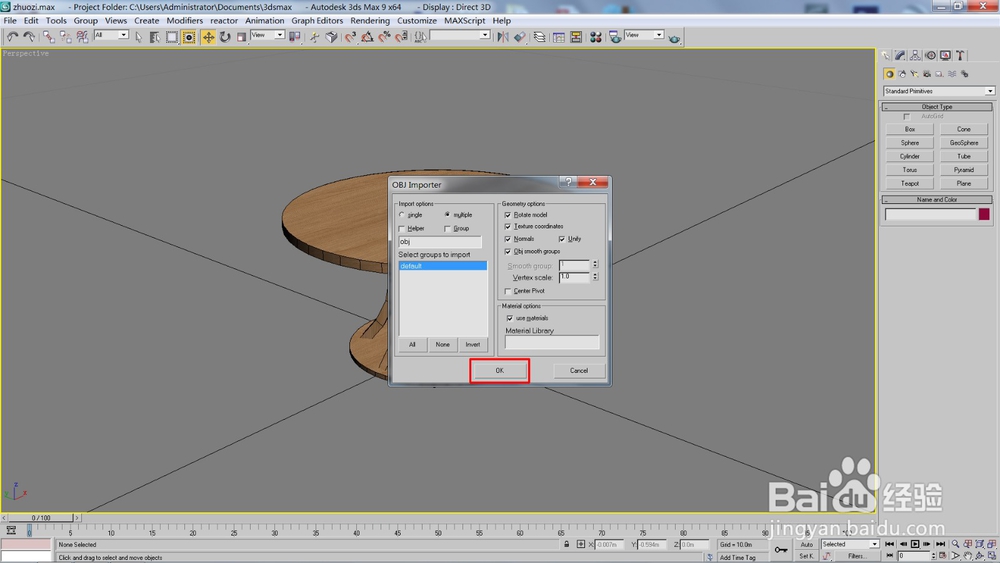
13、桌布导入后如图所示

14、选择一张桌布纹理贴图,直接拖拽到桌布模型上,这样桌布的纹理也就添加好了,到这里为桌子添加桌布制作完毕,这种制作桌布的方法是不是很简单!

